Configurarea permisiunilor de securitate pentru o coloană
Există două etape pentru configurarea permisiunilor de securitate pentru o coloană.
Activați securitatea coloanei pe una sau mai multe coloane pentru un anumit tabel.
Asociați unul sau mai multe profiluri de securitate existente sau creați unul sau mai multe profiluri de securitate noi pentru a acorda accesul adecvat anumitor utilizatori sau echipe.
După ce vă creați profilul, atribuiți utilizatori și echipe la acel profil și configurați permisiuni specifice de citire, creare sau scriere pentru coloană.
Mai multe informații: Concepte de securitate
Notă
Utilizarea terminologiei legate de tabel depinde de protocolul sau biblioteca de clase utilizată. Consultați Utilizarea terminologiei în funcție de protocol sau tehnologie.
Activați securitatea coloanei
Conectați-vă la Power Apps.
Selectați Dataverse>Tabele.
Selectați un tabel.
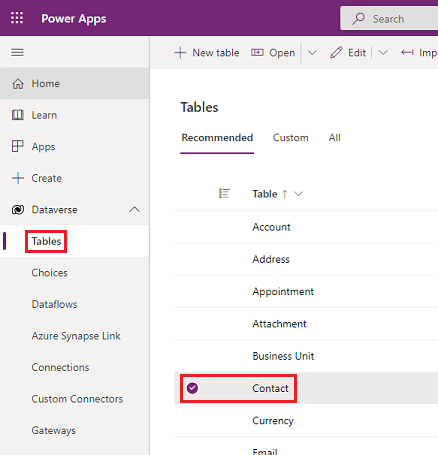
Sub Schemă, selectați Coloane.

În lista Coloane, selectați o coloană.

Extindeți Opțiuni avansate, apoi sub General, activați Activați securitatea coloanei.

Selectați Salvați.
Asocierea profilurilor de securitate și stabilirea permisiunilor
Conectați-vă la centrul de administrare Power Platform cu rolul de securitate Administrator de sistem sau cu permisiunile echivalente.
Selectați mediul pentru care să configurați profilurile de securitate.
Selectați Setări>Utilizatori + permisiuni>Profiluri de securitate coloane.
Selectați un profil existent sau selectați Profil nou, introduceți un nume, introduceți o descriere și apoi selectați Salvați.
Selectați fila Utilizatori, selectați + Adăugare utilizatori, selectați utilizatorii cărora doriți să le controlați accesul, apoi selectați Adăugare.

Sfat
În loc să adăugați fiecare utilizator în parte, creați una sau mai multe echipe care să includă toți utilizatorii cărora doriți să le controlați accesul.
Selectați fila Permisiune pentru coloană, în coloana Nume selectați una sau mai multe coloane, apoi selectați Editare. Configurați cele trei coloane pentru accesul dorit.

Selectați Salvați.
Toți utilizatorii care nu sunt definiți în profilurile create anterior pentru securitatea coloanei nu vor avea acces la coloana telefon mobil din formularele sau vizualizările de contact. Valoarea coloanei afișează  ********, indicând că coloana este securizată.
********, indicând că coloana este securizată.
Consultați și
Securitatea la nivel de coloană pentru controlul accesului
Activarea sau dezactivarea securizării pentru o coloană pentru a controla accesul